TA Triumph-Adler P-C2160DN Manuale d'uso
Pagina 108
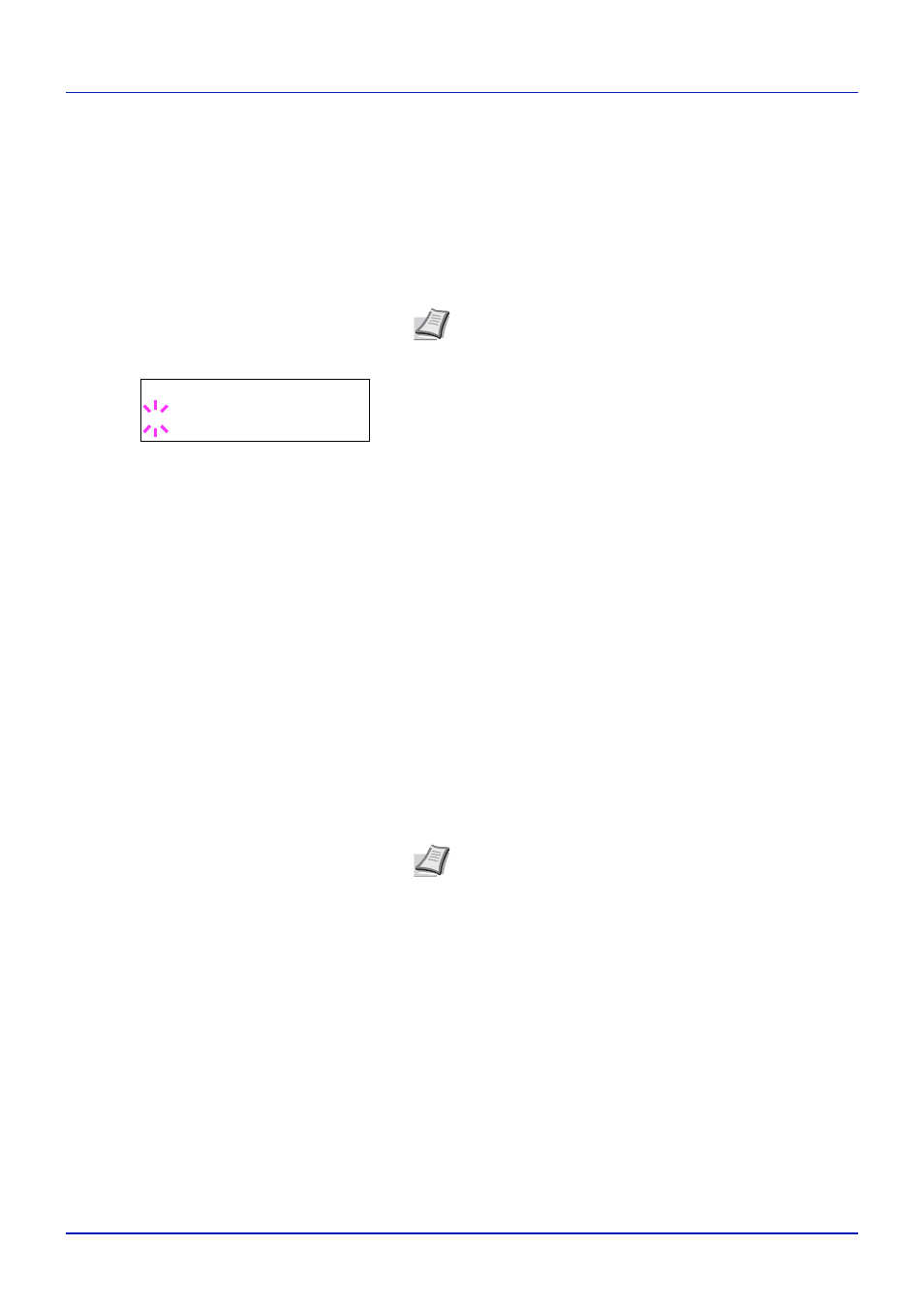
Utilizzo del pannello comandi
4-38
Per ulteriori informazioni sui tipi carta che è possibile alimentare dal
cassetto, fare riferimento a Specifiche della carta a pagina 3-2.
1
Premere mentre è visualizzato Impostazioni carta > .
2
Premere o ripetutamente fino a visualizzare Tipo cassetto.
Se è collegato un cassetto carta opzionale, comparirà Tipo
cassetto 1
per il cassetto carta standard e Tipo cassetto 2,
Tipo cassetto 3
e Tipo cassetto 4 per i cassetti carta
opzionali.
3
Per modificare il tipo di carta, premere
[OK]. Viene visualizzato un
punto interrogativo (?) lampeggiante.
4
Premere o per visualizzare il tipo di carta desiderato. Il display
messaggi visualizza alternatamente i seguenti tipi di carta:
NORMALE
PRESTAMPATA
ETICHETTE
PREGIATA
RICICLATA
GREZZA
INTESTATA
COLORATA
PERFORATA
BUSTA
CARTONCINO
PATINATA
SPESSA
ALTA QUALITÀ
PERSON. 1
(a 8)
IMPORTANTE ETICHETTE, BUSTA, CARTONCINO e PATINATA
vengono visualizzati sono quando è installato il cassetto carta
opzionale PF-530.
5
Premere
[OK].
6
Premere
[MENU]. Viene nuovamente visualizzata la schermata
Stampante pronta
.
Regolazione tipo (Creazione di un tipo di carta
personalizzato)
Di seguito viene descritta la procedura da seguire per impostare un tipo
di carta definito dall'utente. È possibile registrare fino a otto impostazioni
utente personalizzate e richiamarne una qualsiasi durante l'impostazione
del tipo carta per un'alimentazione carta specifica.
Dopo aver selezionato il tipo di carta da personalizzare, si possono
impostare grammatura e percorso fronte-retro (vedere Grammatura
(Impostazione della grammatura carta) a pagina 4-39
Nota Tipo cassetto 4 è disponibile solo su P-C2660DN.
>Tipo Cassetto
? NORMALE
Nota È possibile definire il tipo di carta desiderato e
memorizzarlo sulla stampante. Per ulteriori informazioni,
vedere Regolazione tipo (Creazione di un tipo di carta
personalizzato) a pagina 4-38